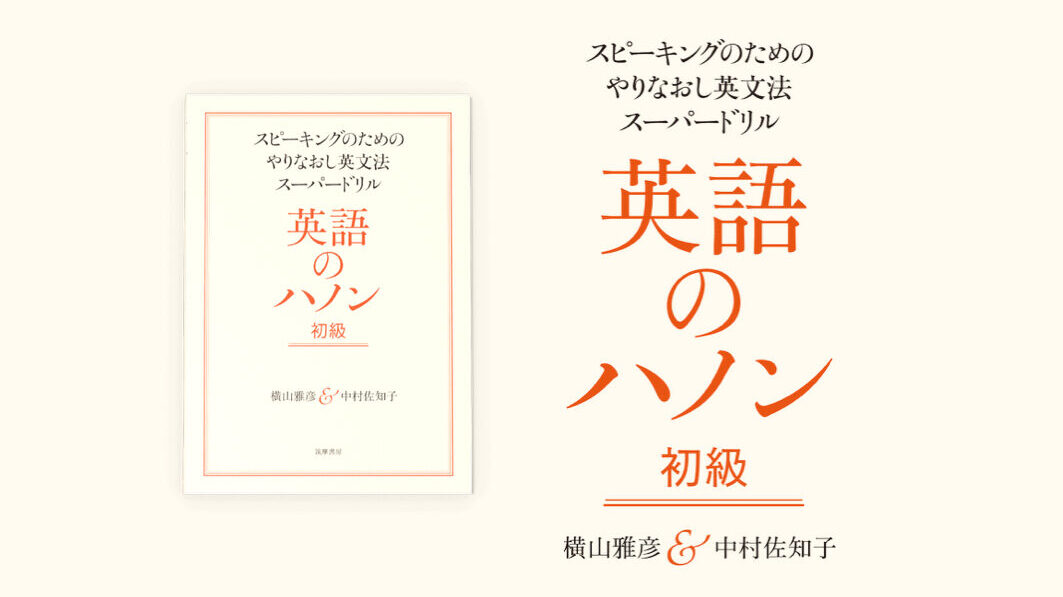英語のハノンをiPhoneにダウンロードすると不具合が起こる?
そんなことはありません。
管理人とりしまは2回ダウンロードしましたが、
なんの問題はありませんでした。
機種は、iPhone14 proとiPhone7です。
とりしまの7で成功していますから
機種が古いから不具合が起こるという心配は
ないでしょう。
早速画像と共に解説していきます。
iOSが最新のものか確認する
あなたのiPhoneのiOSが最新のものか確認します。
自動的にアップデートするように設定していない人は
歯車のアイコン「設定」から「一般」をタップ、
そこから「情報」から「iOSバージョン」をタップすると確認できます。
そして、ファイルが
どこにあるかも確認しておきましょう。
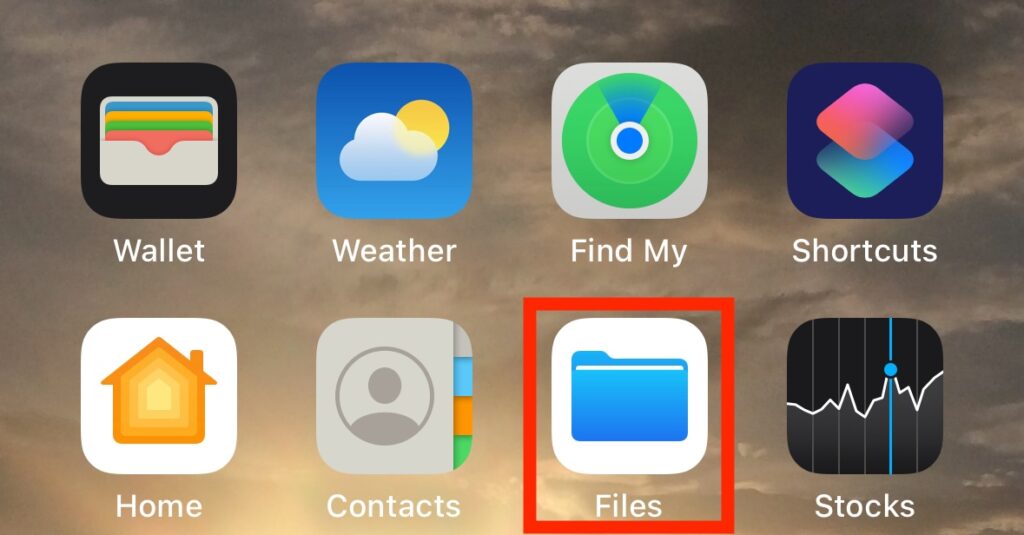
本書からQRコードを読み取る
本書11ページ下にあるQRコードを
カメラから読み取ると下の画面になります。
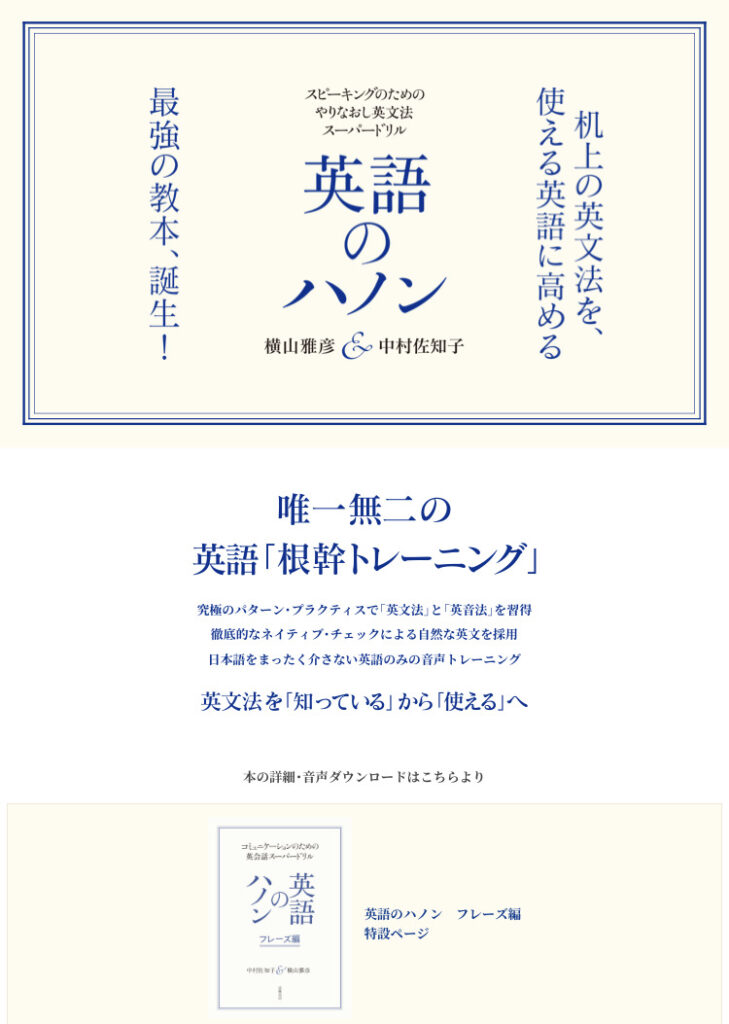
音声をダウンロードする
同じ画面をスクロールダウンしていくと
音声ダウンロードがあるので
ダウンロードしたいものをタップします。
(ここでは初級を選んでいます)
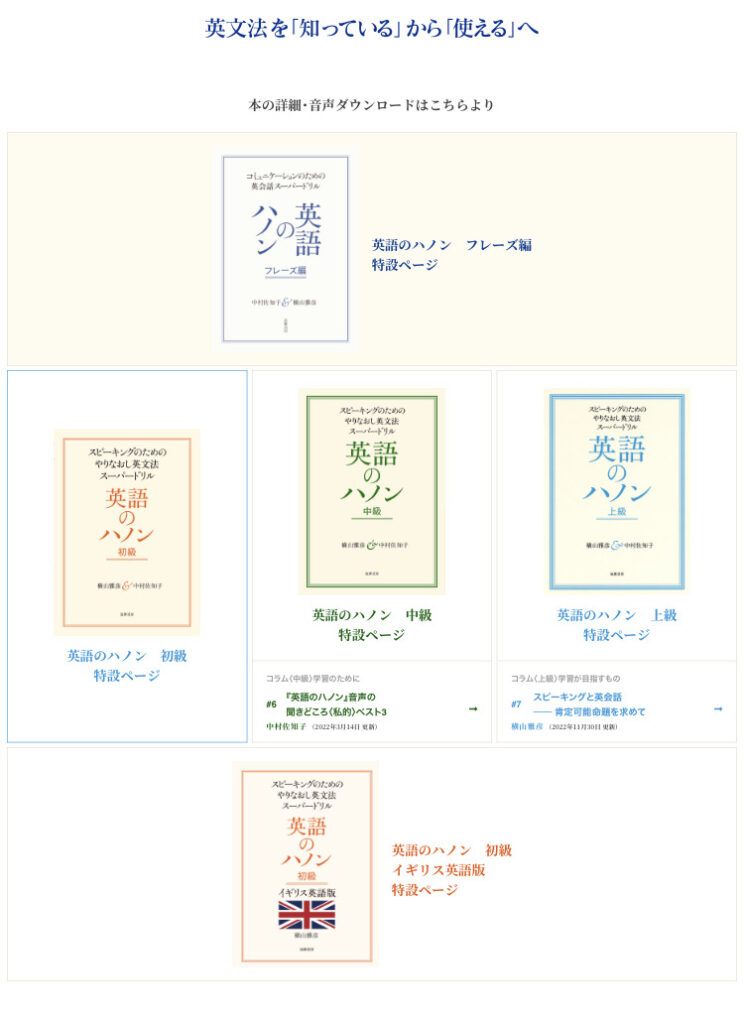
選んだものが出てくるので
音声データをタップします。
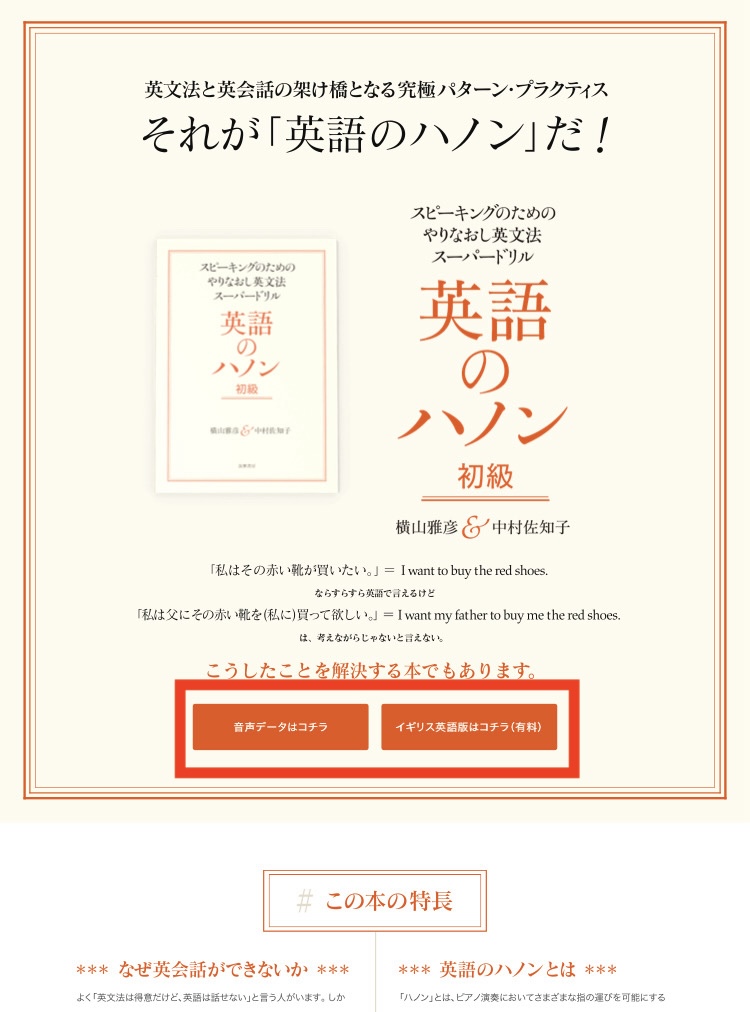
するとこのような画面になるので
ダウンロードをタップします。
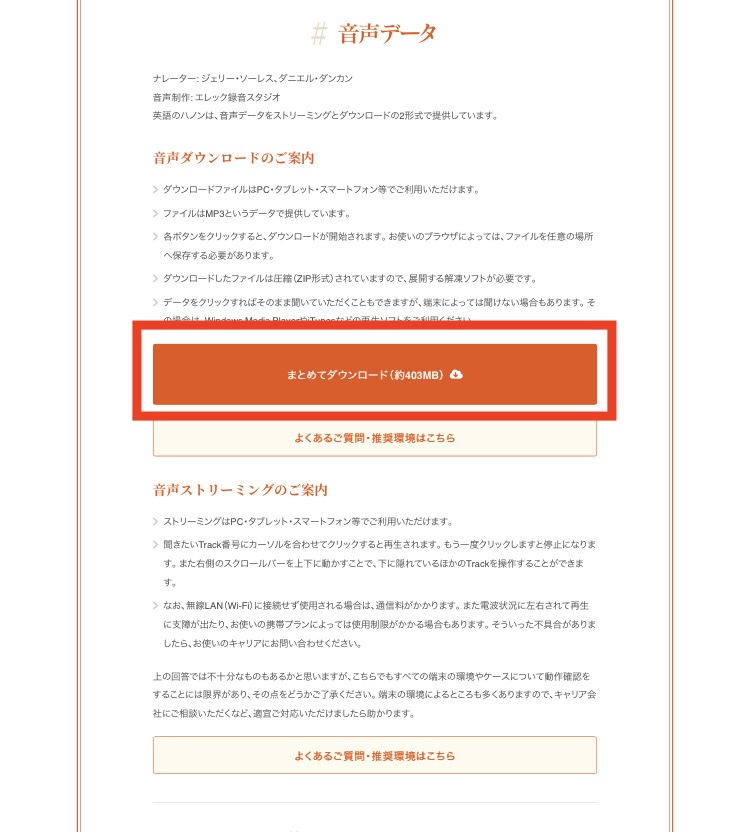
下のような画面になるので
PDF?と混乱せず、
迷わず続けるをタップします。
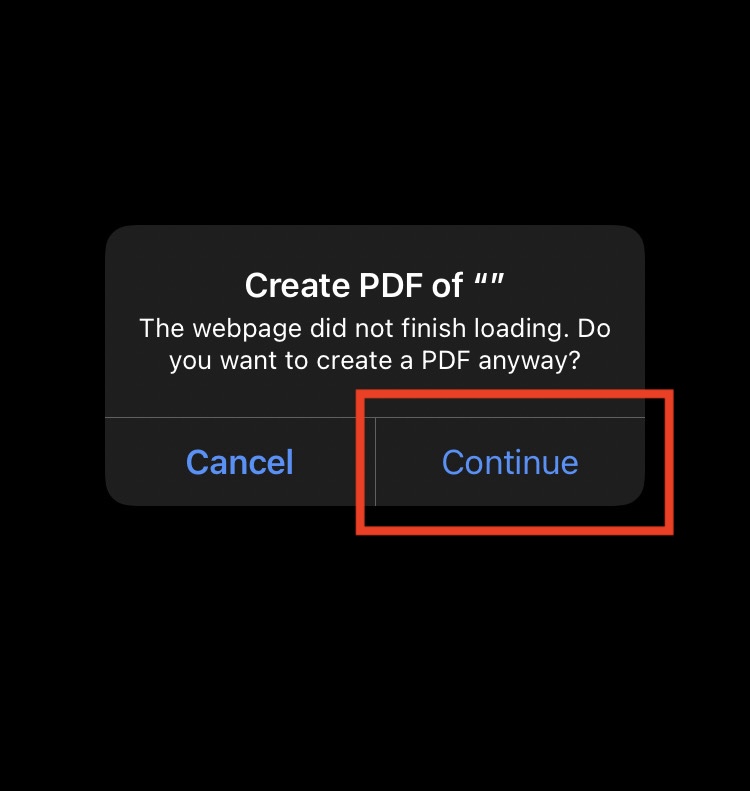
zipをダウンロードするか聞いてくるので
ダウンロードをタップ。
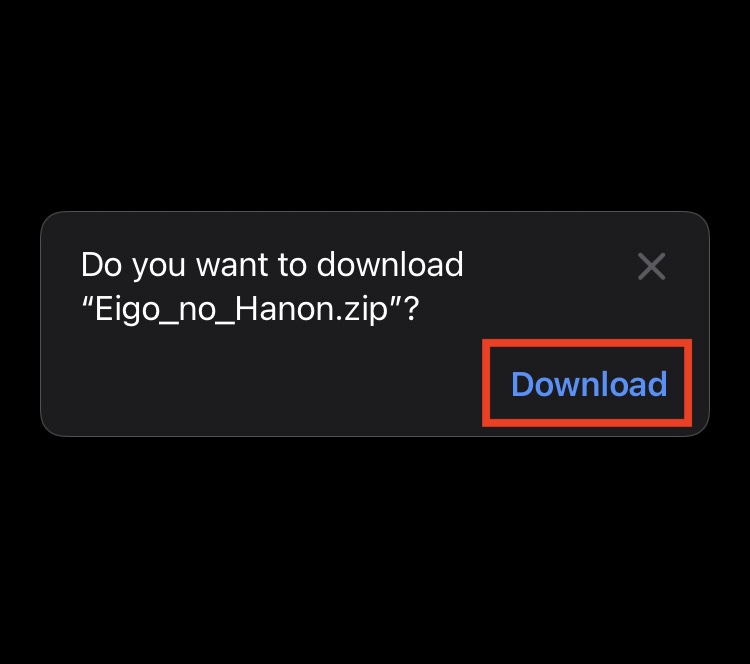
ファイルに行き、
ダウンロードを開くと
zipがダウンロードされています。
それをタップして解凍します。
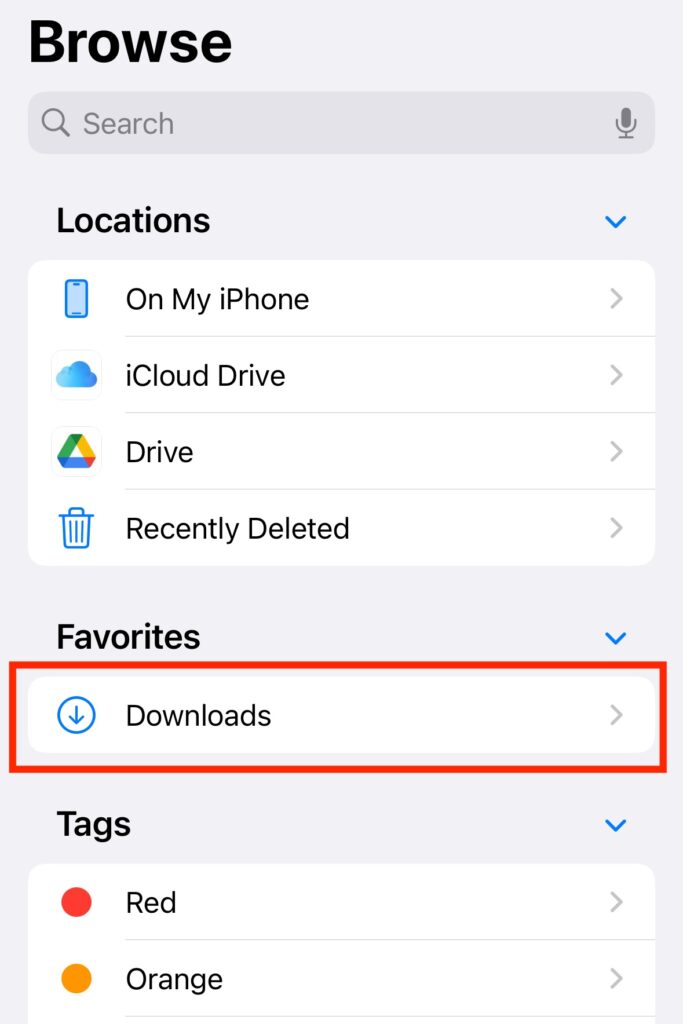
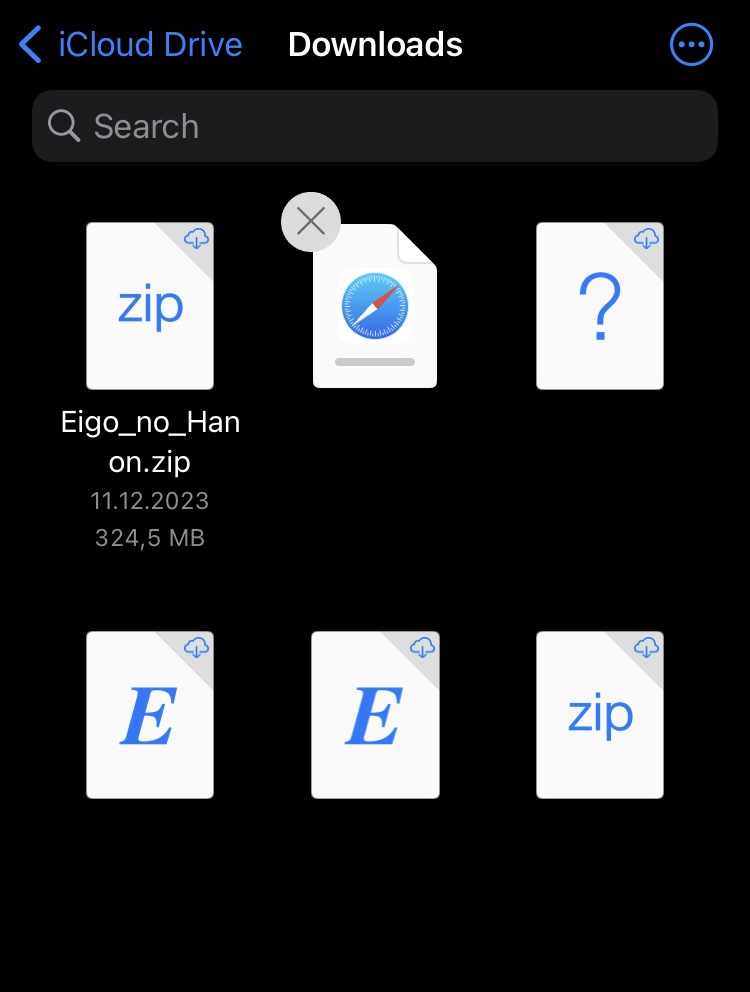
解凍されたものが下に現れます。

解凍されたファイルをタップすると
ダウンロードされた音声が確認できます。
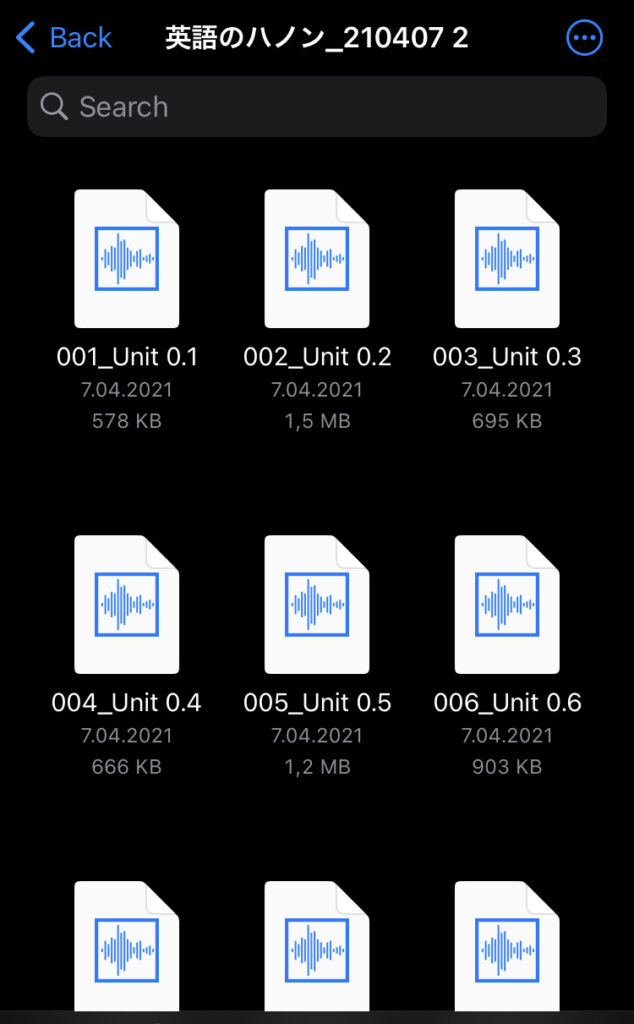
練習したいユニットをタップすると
音声が再生されます。
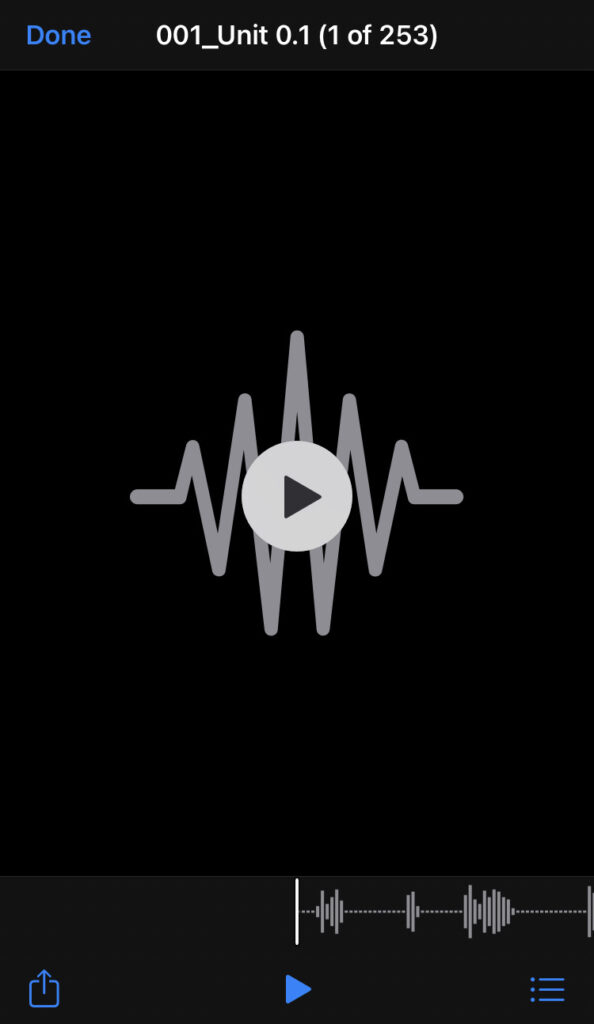
ハノンの音声スピードは2つ。
スローとナチュラルです。
ユニット0はスピードが1つしかありませんが、
ユニット1から選ぶことができます。
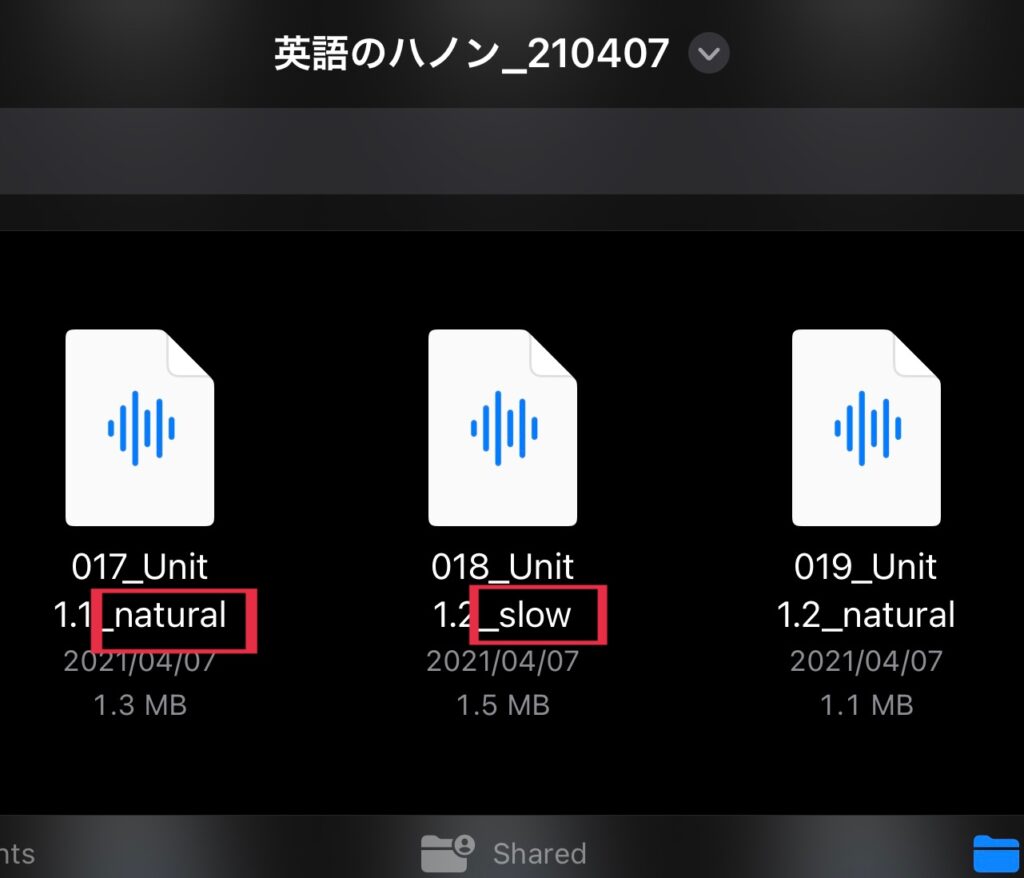
まとめ
とても簡単だったではなかったでしょうか?
毎回ストリーミングで再生するより
ダウンロードした方が
データ通信料金がかからないのでお得です。
1周して満足せず、
何周でもチャレンジして
fluencyを高めていきましょう!